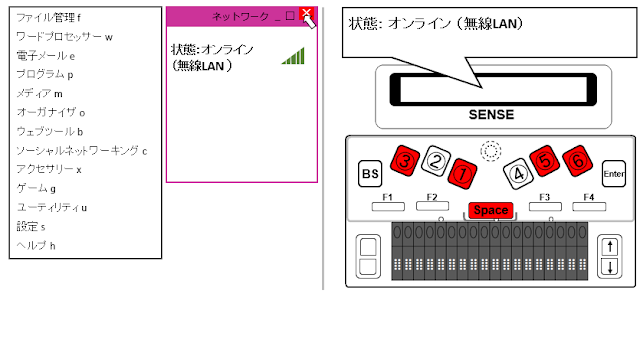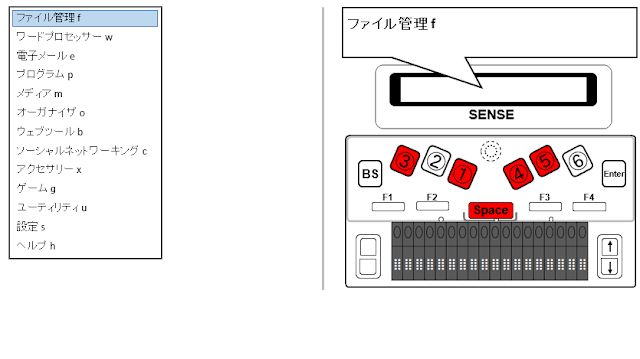1 すでに 無線LAN と 接続している場合
2 メインメニュー から Space + n(つ) を押す
3 確認中のメッセージ
4 状態:オンライン(無線LAN)と表示される
5 Space
+ z(ま) で閉じる
6 無線LAN と 接続していない場合
7 メインメニュー から Space + n(つ) を押す
8 確認中のメッセージ
9 状態:オフライン(LAN,自動)と表示される
10 Space
+ z(ま) で閉じる
同じ内容の動画(YouTube)をご覧になるにはこちらのリンクをクリック!